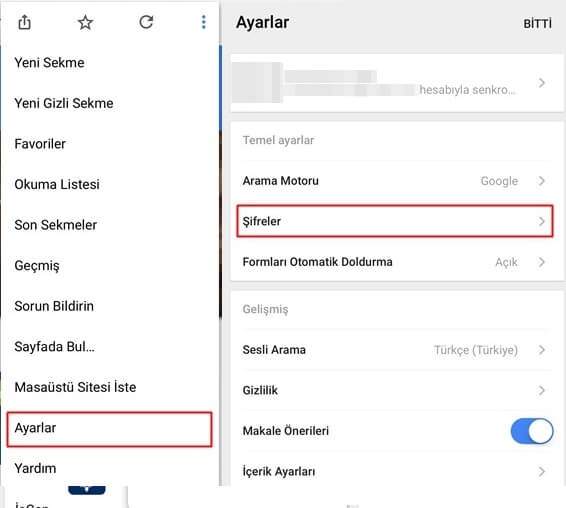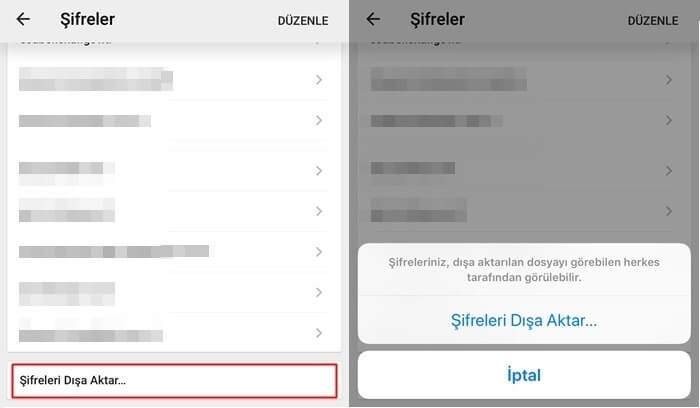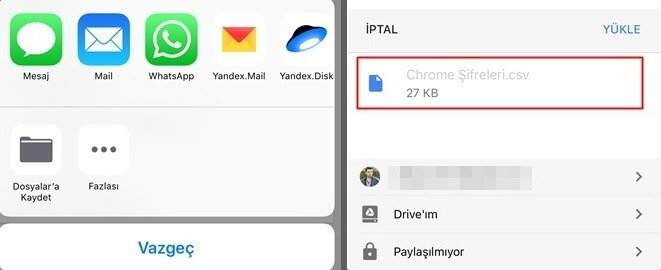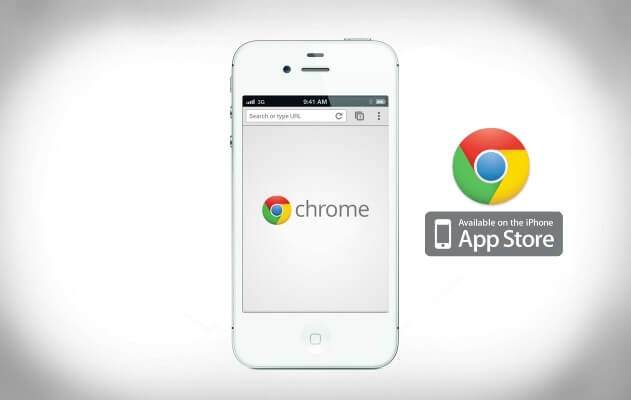
IOS cihazınızda Chrome tarayıcı kullanıyorsanız, web sitelerindeki kayıtlı şifrelerinizi yedekleyebilirsiniz. iPhone’da Chrome kayıtlı şifreleri dışarı aktarma nasıl yapılır yazımızda anlatacağız.
Google Chrome en çok kullanılan web tarayıcılar arasında gelmektedir. Bu tarayıcıda bir web siteye kayıt olurken, bir forum sitesine üye olurken ya da bir yerde bilgileri doldurduğunuz da tarayıcınız kullanıcı adı ve şifrenizi kayıt edeyim mi diye sormaktadır.
Eğer siz bu üyelik bilgilerini, şifreleri kayıt et dediğiniz de yine aynı siteye tekrar girdiğiniz de bu bilgileri otomatik doldurmak için hatırlayacaktır.
IOS cihazınız bozulabilir, format atmanı gerekebilir yada değiştirmek başka bir cihaza geçmek isteyebilirsiniz. Diğer cihazlarda da web sitelerinde kullandığınız şifreleri kullanabilmeniz için Google Chrome’da dışarı aktar diye bir seçenek olduğunu biliyormuydunuz?
Chrome’da Şifreleri Yedekleme
Google Chrome şifre yedekleme ile bu saklanan şifreleri daha başka bir bilgisayarda kullanmak veya herhangi bir sorun oluştuğunda geri yüklemek için yedekleme işlemi yapabilirsiniz.
Yedekleme işlemi CSV formatında yapılıyor ve bunu her tarayıcıda kullanabiliyorsunuz.
Chrome tarayıcıda “Ayarlar”’a girerek ve “Şifreler” kısmını açın.
Bu bölümde şifrelerinizin yer aldığı listeye ulaşacaksınız. Sayfayı en alta kaydırarak “Şifreleri Dışarı Aktar” seçeneğine tıklıyoruz.
“Touch ID veya parolanız” ile işlemi onayladıktan sonra şifrelerinizin yedeğini nereye kaydetmek istediğiniz sorulacaktır. Biz örneğimizde “Google Drive”’ı tercih ettik.
Gördüğünüz gibi CSV formatındaki yedek dosyası yüklemeye hazır. Yükle butonuyla Drive hesabınıza yedekleme dosyanızı yükleyebilirsiniz.
Yedekleme işlemini tamamladığınızda kayıt yeri olarakbelirttiğiniz klasörde iki adet dosya oluşacaktır. Birisi Google Chrome kısayol dosyası, diğeri ise Chrome Şifreleri dosyasıdır.
Bu indirmiş olduğunuz Chrome Şifreleri.csv dosyasını Microsoft Excel ile açarak görüntüleyebilirsiniz. Dilerseniz CSV dosyasını e-postayla gönderebilir ya da bir sohbet uygulamasıyla paylaşabilirsiniz.